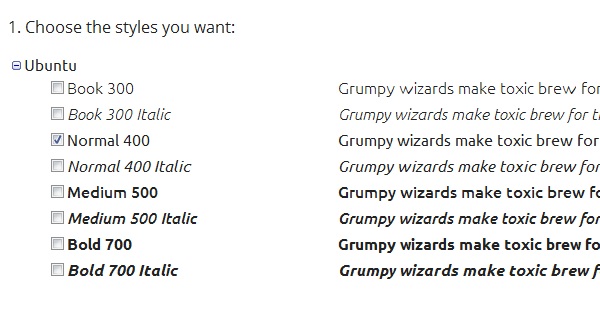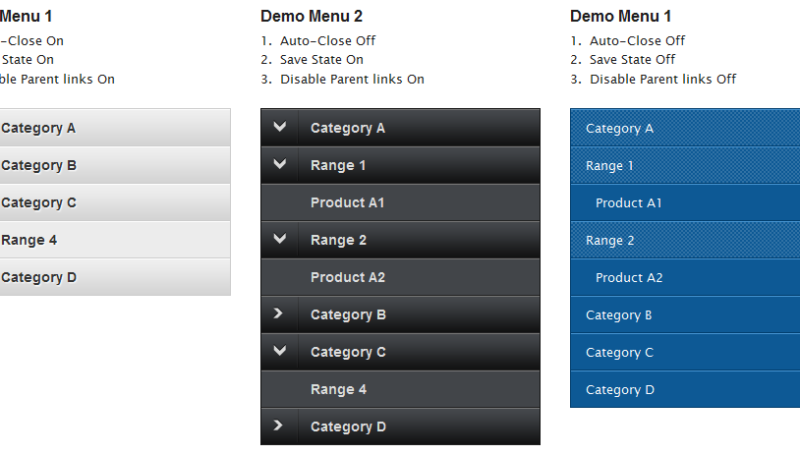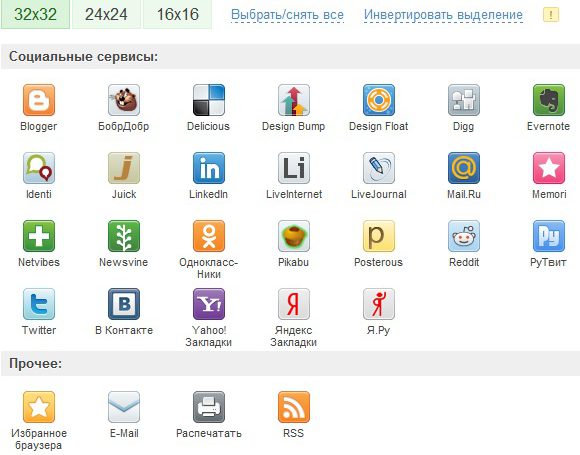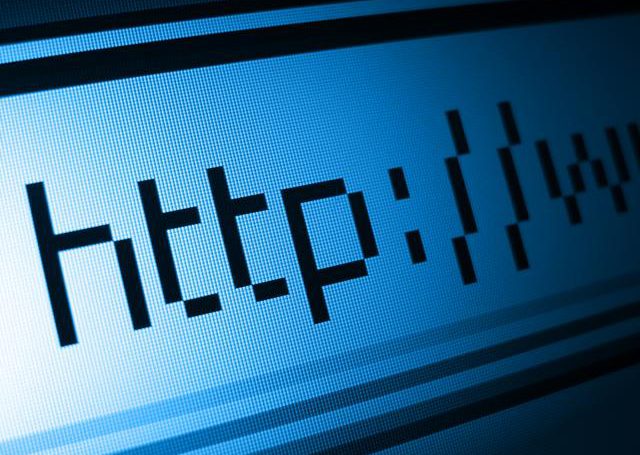Создание блога на WordPress движке
Всем доброго времени суток. Сегодня я хочу рассказать Вам как создать блог на WordPress движке. Существует ещё много замечательных движков, например как Movable Type,Drupal, Joomla и другие. Выбирать Вам. Но почему именно WordPress? Потому что это самый популярный, простой движок в мире, с ним может справиться даже самый неопытный (ещё пока:-)) веб мастер. Я учился на этом движке и хочу своим опытом поделиться с Вами. Ну ладно, поехали:
Установка блога WordPress
- В самом начале Вам необходимо приобрести хостинг и зарегистрировать доменное имя. Если у Вас возникнут вопросы по приобретению домена и хостинга, спросите в комментариях.
- И вот наконец то Вам выделили место на сервере (хостинг), подключили домен. Ура! И что же теперь? А теперь следует привязать домен к хостингу. Обычно, если Вы доменное имя и хостинг покупаете у одной и той же компании, домен уже привязан к хостинг аккаунту. если же нет, тогда Вам нужно прописать DNSы в хостинг аккаунте.
- Всё что написано выше сделали (фух:-)). Теперь надо скачать сам блог. Скачать его можно на официальном сайте wordpress.org. Желательно скачать не самую последнюю версию, потому что более новая версия не поддерживает многие плагины, а это не очень уж и хорошо. на этом блоге стоит версия 3.0.5.
- Скачали. Теперь распаковываем архив и скидываем всё содержимое на хостинг(обычно в папку public_html).
- После нужно через хостинг аккаунт создать базу данных. Создали. Поздравляю!:) Теперь на хостинге, куда скинули блог, ищем вот такой файл wp-config-sample.php. Открываем его, и изменяем следующее:
// ** Параметры MySQL: Эту информацию можно получить у вашего хостинг-провайдера ** ///** Имя базы данных для WordPress */define(‘DB_NAME’, ‘wordpress’);
/** Имя пользователя MySQL */
define(‘DB_USER’, ‘Пишем имя пользователя, которое писали при создании базы данных‘);
/** Пароль к базе данных MySQL */
define(‘DB_PASSWORD’, ‘Пишем пароль базы данных‘);
/** Имя сервера MySQL */
define(‘DB_HOST’, ‘localhost’);
/** Кодировка базы данных при создании таблиц. */
define(‘DB_CHARSET’, ‘utf8’);/** Схема сопоставления. Не меняйте, если не уверены. */
define(‘DB_COLLATE’, »);
Написали свои данные, теперь сохраняем файл как wp-config.php
- Поздравляю, теперь Ваш блог готов к работе! Но это ещё не всё, теперь нужно открыть блог. Пишем в строке браузера Ваше доменное имя, например http://домен.com, и заполняем все поля. На этом останавливаться не буду, там всё ясно и понятно.:) И ещё, если вы нечаянно потеряете ссылку на Вашу админку блога, просто введите в строке браузера следующее http://ваш сайт.ru/wp-admin. Больше не теряйте:)
Настройка блога.
Теперь когда Ваш блог установленный и полностью функционирует, так сказать:), нужно будет сделать начальные настройки для Вашего сайта.
- Открываем в админке страницу About (она находится в «страницы») и заполняем её своей биографией:) расскажите о себе подробно, всё это полезно для посетителей Вашего блога.
- Теперь нужно настроить ЧПУ(человекопонятный урл). Находим в админке Параметры, заходим в постоянные ссылки, выбираем произвольно, и пишем следующее /%category%/%postname%.html. Теперь в постоянных ссылках будет отображаться название категории и статьи. После обязательно установите плагин Cyr-To-Lat, этот плагин переводит название категорий и постов в постоянных ссылках, без него может возникнуть ошибка. Скачиваем плагин, заходим в ftp хостинг аккаунта, идём в папку wp-content, открываем plugins и извлекаем из архива плагин который скачали. И это ещё не всё, заходи в админу блога, кликаем на плагины, ищем наш заветный Cyr-To-Lat и нажимаем активировать.
- С самого начала у нас на блоге стоит стандартный шаблон. Естественно Вам захочется его поменять. Существует множество сайтов с темами. Но пока остановимся на официальном сайте. Заходим на WordPress, скачиваем тему, которая вам очень понравилась, главное посмотрите, чтобы она поддерживала русский язык, ну зачем нам английский? Мы ведь русские:) Опять же заходим в ftp сайта, потом в wp-content, открываем themes, и скидываем тему. Потом заходим а админку, кликаем внешний вид и активируем новую тему.
Вот и всё, первоначальная настройка блога завершена. Естественно это не все настройки, нужно будет поставить множество плагинов для полноценной работы блога, ну о этом уже в следующих постах.
Всем хорошего настроения, и успешного создания блога:)
С ув. Белоус Александр